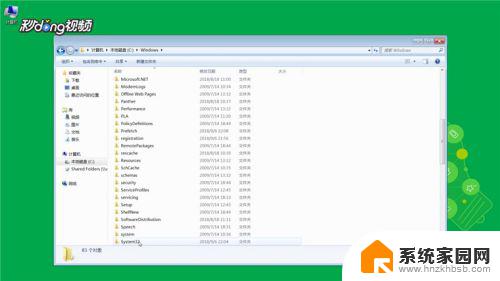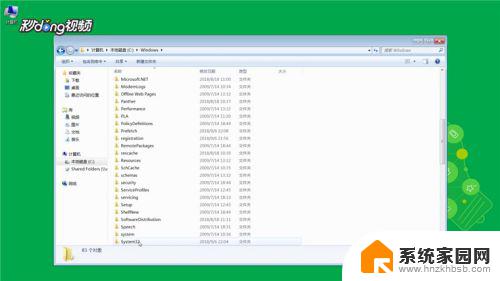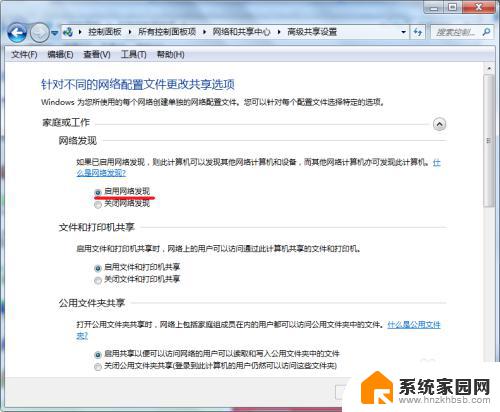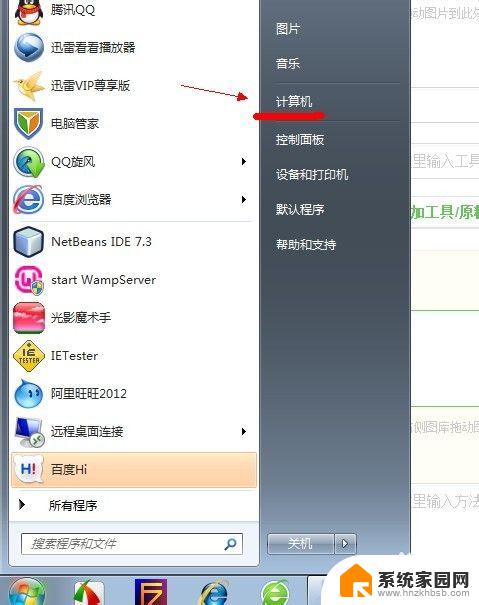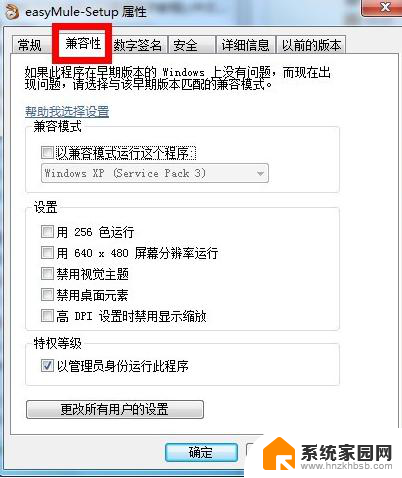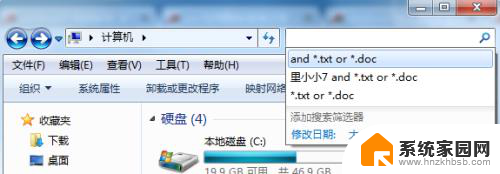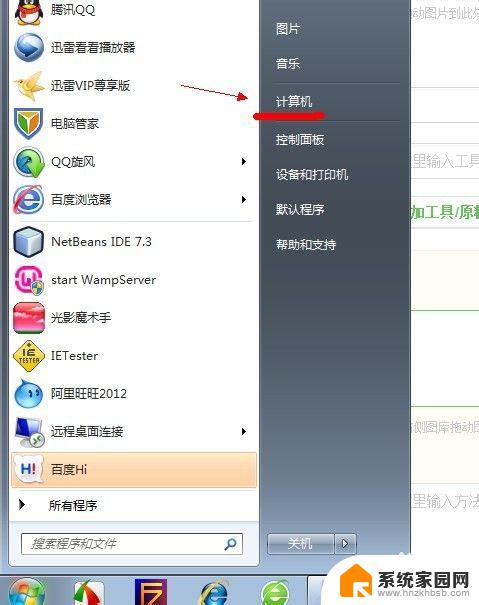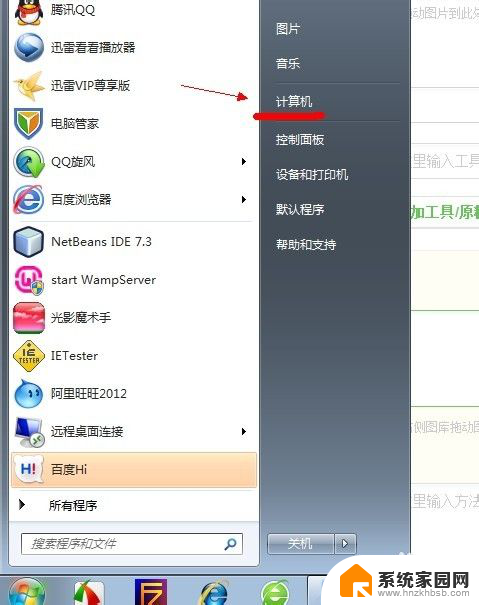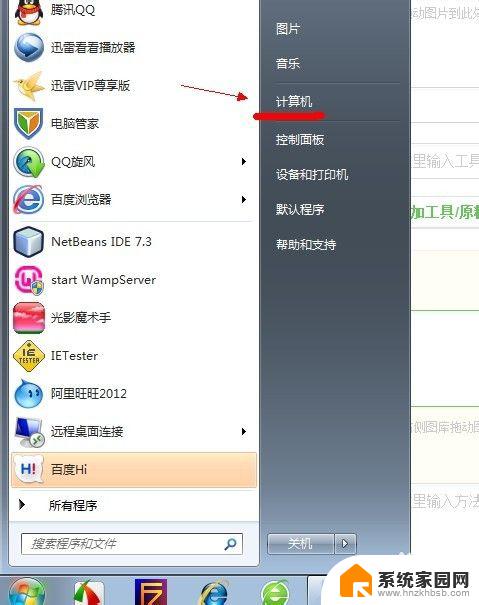Win7如何删除需要管理员权限的文件夹和文件步骤
在使用Win7操作系统时,我们可能会遇到一些文件夹或文件无法轻易删除的情况,这时候就需要提供管理员权限才能顺利删除,管理员权限的提供可以保证我们对系统的控制力更大,能够操作一些需要特殊权限的文件夹和文件。如何在Win7中删除需要管理员权限的文件夹和文件呢?下面将为大家介绍一些简单的步骤。
具体步骤:
1.首先需要以系统管理员的身份运行cmd命令行。打开计算机,进入C盘。进入Windows文件夹,进入System32文件夹,找到cmd.exe双击打开。
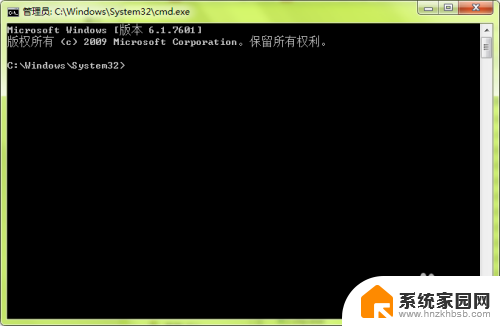
2.其次输入cmd的删除命令:del C:\...\Theworld\werster.rar 回车即可删除该文件。其中C:\...\Theworld\werster.rar是该文件的存储路径。

3.再次输入cmd的删除命令:rd/s/q C:\...\Theworld即可删除该文件夹。其中C:\...\Theworld是该文件夹的存储路径,/s是指该文件夹含有子文件夹及子文件。/q是指不用再次确认直接删除。
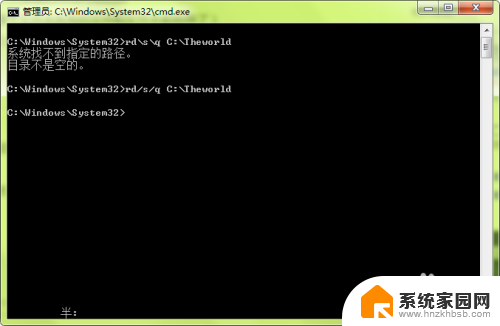
4.删除的整个文件夹及其文件rd/s/q 盘符:\某个文件夹 删除某个文件del/f/s/q 盘符:\文件名例如删除D盘的123文件夹的456记事本文件del/f/s/q d:\123\456.txt注意:删除文件要加上它的后缀名
5.最后检查C:\Theworld文件夹及其文件已被删除。
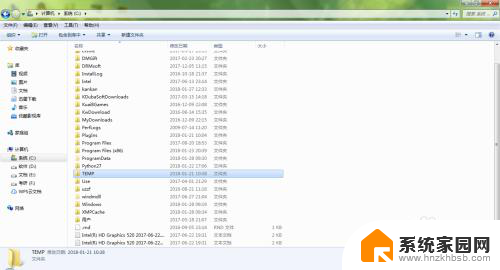
以上就是删除文件夹时需要提供管理员权限才能删除win7的全部内容,有遇到这种情况的用户可以按照以上方法来解决,希望能够帮助到大家。